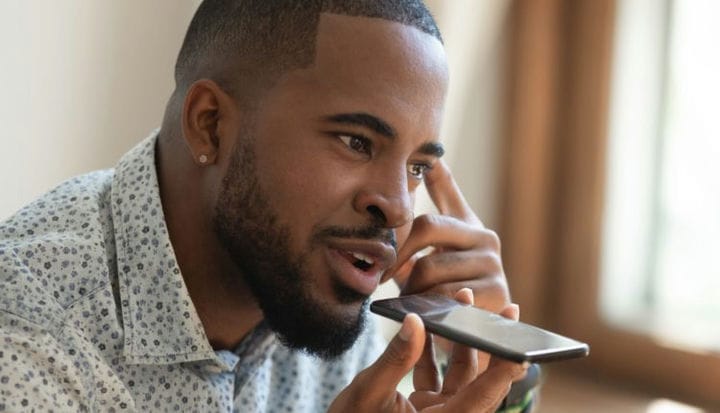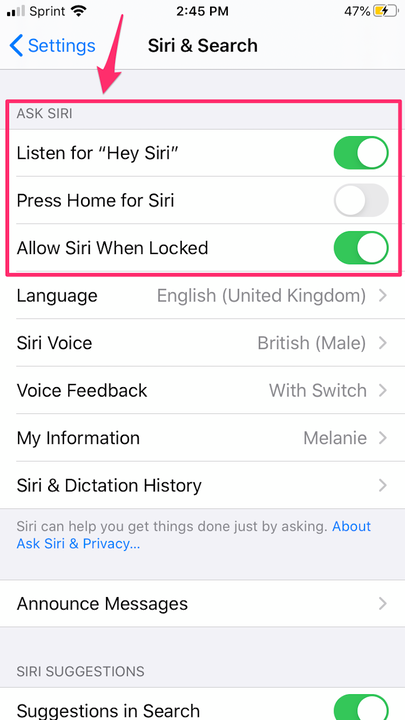Eine vollständige Liste der Siri-Sprachbefehle, die Sie verwenden können
- Sie können Siri-Sprachbefehle verwenden, um bestimmte Funktionen Ihres iPhones über den virtuellen Assistenten freihändig zu steuern.
- Siri hat eine ständig wachsende Liste von Befehlen, die Sie geben können, und einige von ihnen können im täglichen Leben enorm hilfreich sein.
Als Sprachbefehle zum ersten Mal auf Telefonen herauskamen, war es ein kleiner Witz – sie waren pingelig, schwer zu kontrollieren und missverstanden den Benutzer oft und führten die falsche Aufgabe aus.
Aber Sprachbefehle haben sich erheblich weiterentwickelt und sind zu integrierten Assistenten geworden, die wir jetzt beim Namen kennen. Siri, der iPhone -Assistent, verfügt jetzt über eine erweiterte Liste verschiedener Befehle, mit denen er Ihnen helfen kann.
So wecken Sie Siri
- Halten Sie die Home-Taste gedrückt: Wenn Sie ein neueres Modell ohne Home-Taste haben, halten Sie die Seitentaste gedrückt.
- „ Hey Siri”: Die Standard-Weckgrußansage sollte Siri wecken, um Ihre Befehle zu hören, unabhängig davon, wo Sie sich befinden, solange Sie ein iPhone – Modell 6S oder höher haben. Wenn Sie die 6 oder früher haben, muss Ihr Telefon angeschlossen sein und aufgeladen werden, damit der Befehl funktioniert.
Keiner dieser Befehle funktioniert jedoch, wenn Sie sie nicht in den Einstellungen aktiviert haben. Tippen Sie dazu in der App „Einstellungen” auf „Siri & Suchen” und schalten Sie den entsprechenden Schalter – „Auf ‚Hey Siri' hören” oder „Drücken Sie die Home-/Seitentaste für Siri” – auf die Position „Ein”.
Wenn Sie Befehle auch dann erteilen möchten, wenn das Telefon gesperrt ist, stellen Sie sicher, dass „Siri bei Sperrung zulassen” ebenfalls aktiviert ist.
Stellen Sie sicher, dass diese Einstellungen im Menü „Siri & Suche” aktiviert sind.
- Auf Apple Earpods: Halten Sie die mittlere Taste gedrückt und sprechen Sie in das eingebaute Mikrofon, um Ihren Befehl zu erteilen oder Ihre Frage zu stellen.
- Auf Apple Airpods: Doppeltippen Sie auf eines der Ohren, um Siri zu aktivieren.
Sprachbefehle für Siri, um Anrufe zu tätigen oder Nachrichten zu senden
Sobald Sie Siri geweckt und sichergestellt haben, dass Ihr Telefon auf Ihren Befehl wartet, gibt es eine beliebige Anzahl von Sprachanweisungen, die es erkennt. Dazu gehören solche für die Kommunikation, wie:
- Rufen Sie jemanden aus Ihrer Kontaktliste an oder kontaktieren Sie ihn per FaceTime oder rufen Sie eine Notrufnummer an: „Mama anrufen” oder „Feuerwehr anrufen”. Sie können diesen grundlegenden Befehlen auch spezifischere Befehle hinzufügen, z. B. „Mama über Lautsprecher anrufen”.
- Textnachrichten oder E-Mails lesen: „Neue Nachrichten lesen” oder „E-Mail abrufen”.
- Senden von Textnachrichten: „Sagen Sie [Name des Kontakts], dass ich um sieben zu Hause bin.”
- Senden von E-Mails: „Senden Sie eine E-Mail an [Name des Kontakts] über [Betreff] und sagen Sie [Nachricht].”
- Voicemail abrufen: „Habe ich eine Voicemail?” oder „Neue Voicemail von William abspielen”.
Siri Fragen stellen
- Wetter: „Wie wird das Wetter heute?” oder das spezifischere „Brauche ich einen Regenschirm?”
- Mathe: „Was ist 25 mal 36?” oder eine beliebige Anzahl anderer mathematischer Probleme, einschließlich Trinkgeldberechnungen.
- Mathematische Umrechnungen: „Wie viele Tassen sind in einem Liter?” oder "Wie viele Fuß in einem Meter?"
- Zeitzonenumrechnung: „Wie spät ist es in Chicago?”
- Definitionen, Synonyme, Antonyme oder Etymologien von Wörtern: „Was ist die Definition von mühsam?” oder "Was ist die Etymologie von mühsam?"
- Die Feiertage: „Wann ist dieses Jahr Ostern?”
- Seitensuchen: „Was ist angesagt auf Twitter?” oder "Was sagt Brendon Urie?" oder „Twitter durchsuchen nach …”
- Jede Frage, die Siri nicht beantworten kann: Wenn Siri eine Frage nicht selbst beantworten kann, wird sie an Google gesendet und Ihnen von dort aus das beste Ergebnis angezeigt. Sie können eine Frage auch mit „Search Google for…” beginnen, wenn Sie möchten.
Sprachbefehle für Siri, um Ihr Telefon zu durchsuchen
Sie können Siri sogar verwenden, um Ihr Telefon mit Schlüsselwörtern nach Dingen zu durchsuchen. Wenn Sie also etwas in Ihrem Telefon nicht finden können, kann Siri hilfreich sein. Zu den Suchen, die Siri durchführen kann, gehören:
- Notizen: „Finde meine Notiz über …”
- E- Mails: „Finde die E-Mail über …”
- Ihre Fotos: „Fotos von [Person] finden” funktioniert, wenn Sie Fotos mit einem bestimmten Kontakt verknüpft haben oder wenn Sie in Ihrer Fotos-App durchgegangen sind und eine Person mit der Gesichtserkennungssoftware gekennzeichnet haben. „Fotos suchen von [Ort]” funktioniert auch, wenn Sie beim Aufnehmen der Fotos Ortungsdienste aktiviert hatten, und „Fotos suchen von [Datum oder Zeitraum]” sollte immer funktionieren.
Sprachbefehle für Siri zum Festlegen von Zeitplänen
Sie können Siri auch als persönlichen Assistenten verwenden und sich von ihm beim Festlegen von Zeitplänen und Erinnerungen unterstützen lassen. Du kannst:
- Planen Sie ein Meeting in Ihrem Kalender: „Planen Sie morgen ein Meeting mit [Name] am [Ort] um [Uhrzeit].”
- Erinnerungen festlegen: „Erinnere mich daran, meine Reinigung morgen um 14 Uhr abzuholen.” Sie können diese Erinnerungen auch für Orte anstelle von Zeiten festlegen, wenn Sie die Standortdienste aktiviert haben. Sie könnten beispielsweise sagen: „Erinnere mich daran, mit der Wäsche zu beginnen, wenn ich nach Hause komme”, und wenn Ihr Telefon erkennt, dass Sie an Ihrer Privatadresse angekommen sind, erinnert es Sie daran.
- Wecker stellen: „Wecker auf 7 Uhr stellen”
- Wecker, Erinnerungen oder Ereignisse ausschalten oder löschen: „Meinen 3-Uhr-Termin absagen” oder „Alle Wecker ausschalten” oder „Meinen 6:55-Wecker löschen”.
- Countdowns: „Wie viele Tage bis Weihnachten?” oder "Wie viele Tage bis zum 25. April?"
- Reservieren Sie: „Reservieren Sie heute Abend um 19:30 Uhr für zwei Personen im Boccone South” oder sogar „Finden Sie heute Abend einen Tisch für acht Personen in Philadelphia”.
- Finden Sie mehr über Ihre Gegend heraus: Sie können so einfache Fragen wie „Wo bin ich?” stellen. oder "Welche Brücke ist das?" Solange Ihr Standort aktiv aktualisiert wird, sollte Siri in der Lage sein, Ihnen zu antworten.
- Überprüfen Sie Ihre Kalenderereignisse: „Was steht heute auf meinem Terminplan?”
- Prüfen Sie den Status eines Fluges: „Check flight status of [airline and flight number]”
Sprachbefehle für Siri, um bei der Wegbeschreibung zu helfen
Sie können auch Navigationsfragen stellen, die Siri mit der Apple Maps-App beantworten kann – Fragen wie:
- „Wie ist der Verkehr auf dem Heimweg?”
- „Wo ist die nächste Pizzeria?”
- “Wo ist der Pizza Grill?"
- “Suchen Sie eine Wegbeschreibung zu The Pizza Grill.”
- „Wegbeschreibung zum Four Seasons Hotel finden.”
- „Wie komme ich mit öffentlichen Verkehrsmitteln zur Arbeit?”
- Wenn Sie bereits Karten verwenden, um an ein Ziel zu gelangen, können Sie fragen: „Was ist meine voraussichtliche Ankunftszeit?”
- „Wie viel kostet Benzin im Moment?”
Sprachbefehle für Siri zur Steuerung von Apple Music
- Grundlegende Befehle: „Play”, „Pause”, „Stop”, „Go back” und „Next song” funktionieren alle.
- Bestimmte Musik abspielen: „Spiel [Künstler] oder [Songname] oder [Album].”
- Musikradio abspielen: Wenn Sie „Musik abspielen” sagen, wird ein benutzerdefinierter Apple Music-Radiosender nach Ihrem Geschmack erstellt.
- Like a song: „Like this song” lässt die App den aktuell gespielten Song „liken”.
- Shuffle: „Shuffle my Playlist” sollte normalerweise funktionieren – wenn Sie jedoch Emojis in den Namen einer Ihrer Playlists haben, ist es weniger zuverlässig.”
- Songs in die Warteschleife stellen: „Danach spiel Feels So Nice von The Wrecks” stellt das als nächsten Song in die Warteschleife.
- Spielen Sie beliebte Musik: „Spielen Sie die Top-Songs von 2010″ – Siri spielt Ihnen einige der beliebtesten Musiktitel aus jeder Ära Ihrer Wahl.
- Verwandte Musik abspielen: „Spiele mehr davon ab” – Siri spielt mehr Songs, die in Genre und Ton so klingen, wie der, den du gerade hörst – diese Fähigkeit ist umso genauer, je mehr Apple Music über deinen Geschmack weiß.
- Musik kaufen: „Diesen Song kaufen” bringt Sie zu einer Kaufbestätigung für den Song.
- Lieder identifizieren: „Welches Lied ist das?” funktioniert, wenn Sie einen Song über Apple Music abspielen oder wenn Sie einen Song hören, während Sie irgendwo unterwegs sind und Shazam installiert ist.
Siri kann normalerweise auch grundlegende Aufgaben in beliebten Apps von Drittanbietern erledigen. Um zu überprüfen, welche Apps auf Ihrem Telefon Sie mit Siri steuern können, geben Sie einen einfachen Befehl aus, wie „Zahlen Sie Jordan 10 Dollar mit Venmo” – oder sehen Sie nach, ob die App auf dieser fortlaufenden Liste von Siri-kompatiblen Apps steht.
Es gibt auch ein paar zufällige Befehle, die du Siri nur zum Spaß geben kannst, wie „Wirf zwei Würfel für mich”, „Erzähl mir einen Witz” und „Welche Flugzeuge fliegen gerade über mir?” Das Apple-Team aktualisiert ständig die Software von Siri, und das Programm lernt auch ständig von Ihnen, also versuchen Sie es mit verschiedenen Befehlen und sehen Sie, was passiert!